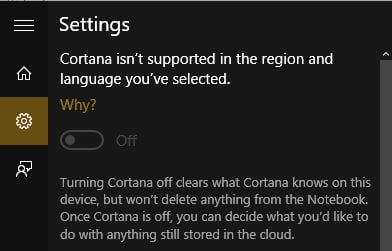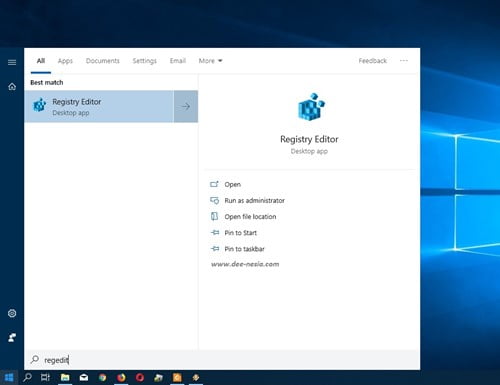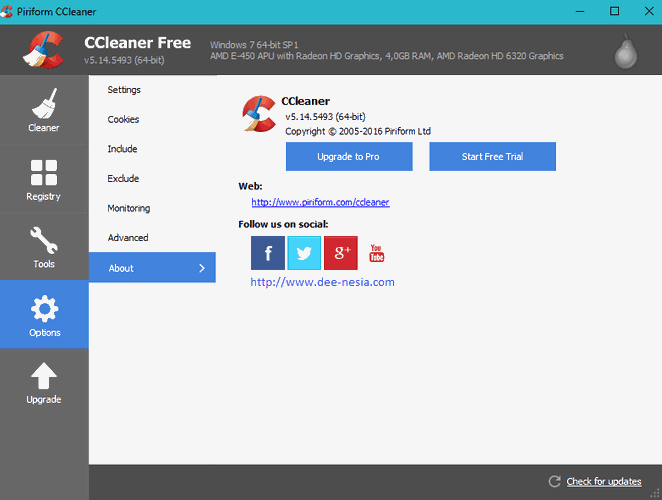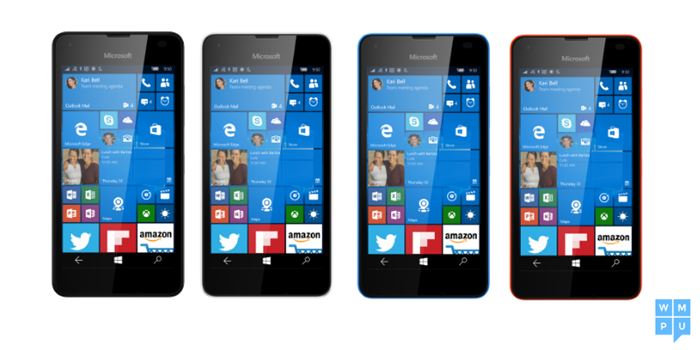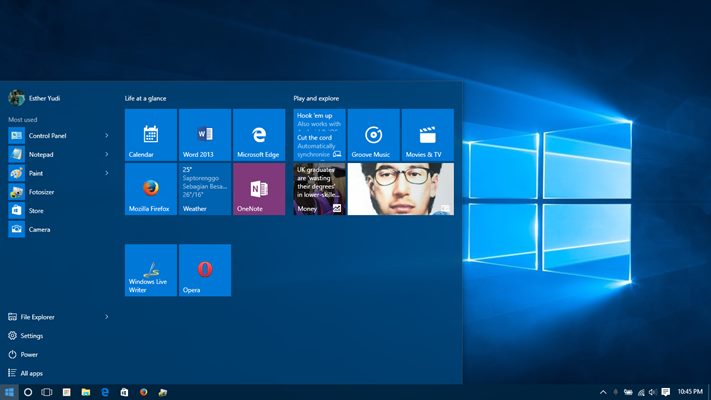Beberapa hari ini saya penasaran dengan cara mengaktifkan Cortana di Windows 10. Ada beberapa cara yang disarankan. Dan rata-rata intinya adalah dengan mengatur region dan language dari Windows 10.
Cortana ini menjadi salah satu alasan saya untuk segera install Windows 10 di Asus 1215B yang sampai sekarang masih setia menemani saya bekerja dan mencoba-coba. Sebagai salah satu fitur unggulan, Cortana cukup membuat saya penasaran. Pada waktu masih memakai Windows 10 Technical Preview dulu, malah pernah bisa dan jalan dengan lancar si Cortana ini. Eh…, sekarang ketika sudah memakai versi purwarupa-nya malah ndak mau jalan.
Ya memang sih, masih ada banyak yang tersisa menjadi masalah pada Windows 10 ini meskipun versi Technical Preview sudah diuji coba sekian lama. Dan aktivasi Cortana ini salah satunya.
Cara Mengaktifkan Cortana di Windows 10 menurut WinPoin
WinPoin adalah salah satu website rujukan saya ketika sedang kebingungan dengan OS buatan Microsoft ini. WinPoin cuman menyarankan untuk mengganti region dari Windows 10 ke negara yang sudah didukung Cortana. Katanya bahkan kita tidak perlu mengatur default language-nya. Sudah saya ikuti, dan si mbak Cortana masih belum mau ngobrol dengan saya. sumber: WinPoin.
Cara Mengaktifkan Cortana di Windows 10 menurut ibtimes
Kalau yang satu ini, lebih rinci lagi langkah-langkah mengaktifkan Cortana-nya. Ini hasil terjemahan saya:
- Ganti “Region dan Language”. Caranya: ke Control Panel> Clock, Language, and Region.
- Klik pada Region, lalu ubah nilai berikut ini:
- Pada tab Format, pilihlah English ((United States)
- Home Location pada tab Location atur menjadi United States
- Lalu, pada tab Administrative, ubah Current System Local ke English (United States).
- Pastikan Primary Display Language-nya diatur ke English (United States). Kalau belum ada, ya tambahkan bahasa Inggris US dengan klik pada Add a Language.
- Restart.
- Supaya Cortana mau bekerja, kita juga harus login Windows 10 dengan akun Microsoft. Tidak bisa kalau kita login dengan akun lokal. sumber: ibtimes.com
Hasilnya?
I have no luck.
Saya sudah ulang dan merunut pengaturannya. Dan tetap Cortana masih bilang “Cortana isn’t supported in the region and language you’ve selected.”
Ada yang sudah mencoba dan berhasil?
Update:
Barusan, akhirnya berhasil juga. Dan ternyata sederhana. Tidak perlu install atau download apa-apa. Penasaran? Silahkan baca Akhirnya Berhasil Juga Mengaktifkan Cortana di Windows 10.